Trong thế giới tài chính và kế toán đầy biến động, Microsoft Excel từ lâu đã trở thành công cụ không thể thiếu. Nó không chỉ là những bảng tính và con số bất tận mà còn là cánh cửa mở ra những hiểu biết sâu sắc khi bạn biết cách tận dụng các hàm chức năng phù hợp. Từ kinh nghiệm thực tế qua nhiều năm làm việc và phân tích dữ liệu, tôi đã tổng hợp được 5 hàm Excel đã liên tục mang lại kết quả vượt trội, giúp tối ưu hóa công việc và nâng cao hiệu quả phân tích.
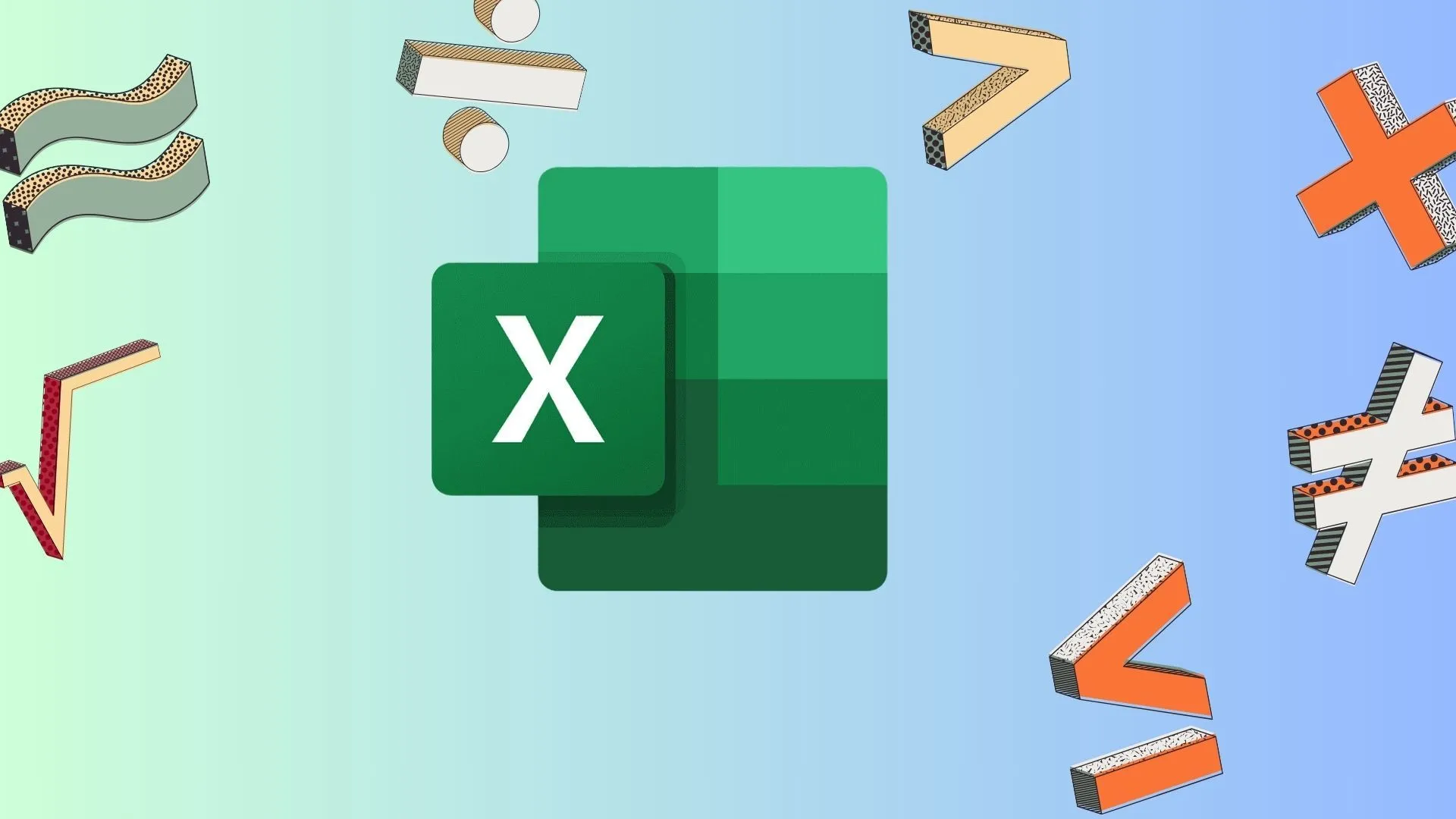 Giao diện Microsoft Excel với các công thức và phân tích dữ liệu phức tạp
Giao diện Microsoft Excel với các công thức và phân tích dữ liệu phức tạp
1. XLOOKUP: Hàm Dò Tìm Dữ Liệu Mạnh Mẽ
VLOOKUP giờ đã lỗi thời?
XLOOKUP là hàm dò tìm dữ liệu xuất sắc nhất dành cho lĩnh vực tài chính và kế toán. Nó mạnh mẽ và linh hoạt hơn nhiều so với VLOOKUP, HLOOKUP, và thậm chí cả sự kết hợp INDEX/MATCH. Nếu bạn thường xuyên cần trích xuất và phân tích dữ liệu từ nhiều nguồn và bảng khác nhau, XLOOKUP sẽ đơn giản hóa các tác vụ này một cách đáng kể.
Không giống như VLOOKUP (chỉ dò tìm sang phải) và HLOOKUP (chỉ dò tìm xuống dưới), XLOOKUP có khả năng dò tìm cả sang trái, sang phải, lên trên và xuống dưới của cột dò tìm. Hàm này còn có một đối số tích hợp để chỉ định giá trị trả về khi không tìm thấy giá trị cần tìm.
Giả sử bạn là một nhà phân tích tài chính chịu trách nhiệm báo cáo hiệu suất bán hàng qua các khu vực địa lý khác nhau. Bạn có hai bảng dữ liệu: một bảng về giao dịch bán hàng (ID giao dịch, ID sản phẩm, ngày bán, mã vùng và số tiền bán hàng) và một bảng tổng hợp thông tin vùng miền (mã vùng, tên vùng, mục tiêu bán hàng và loại tiền tệ).
Bây giờ, bạn cần tạo một báo cáo tóm tắt hiển thị Tên Vùng và Mục Tiêu Bán Hàng cho từng giao dịch trong bảng dữ liệu bán hàng. Bạn có thể thêm hai cột mới, Tên Vùng và Mục Tiêu Bán Hàng, rồi sử dụng các hàm sau:
=XLOOKUP(D2, RegionMaster[Region Code], RegionMaster[Region Name], "Mã Vùng Không Hợp Lệ")
=XLOOKUP(D2, RegionMaster[Region Code], RegionMaster[Sales Target], 0)Với các công thức này, bạn có thể dễ dàng thực hiện phân tích Pivot Table để tính tổng doanh số bán hàng theo từng khu vực và so sánh doanh số thực tế với mục tiêu đã đề ra.
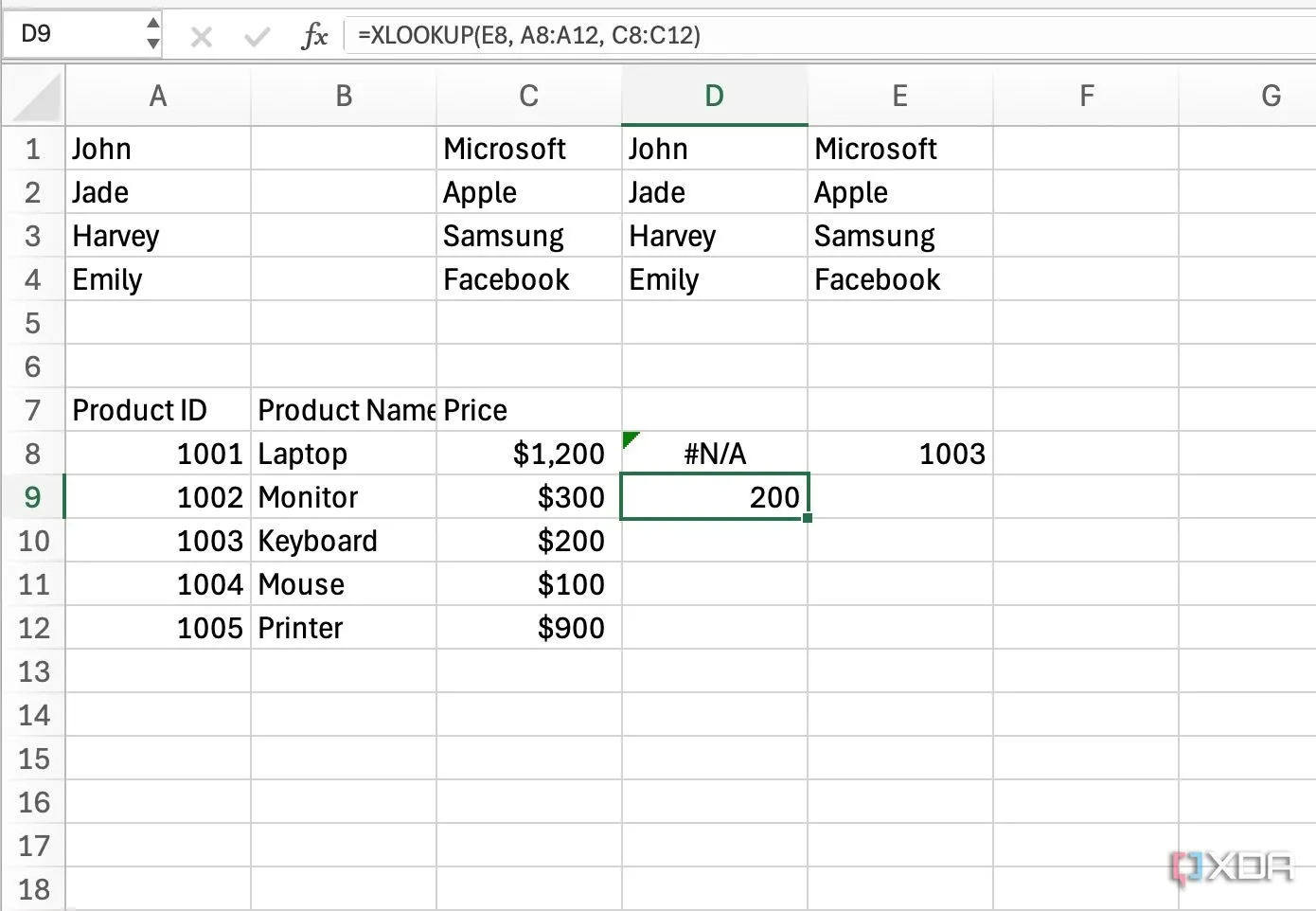 Minh họa cách sử dụng hàm XLOOKUP trong Excel để dò tìm dữ liệu hiệu quả
Minh họa cách sử dụng hàm XLOOKUP trong Excel để dò tìm dữ liệu hiệu quả
2. PMT: Tính Toán Khoản Vay và Lập Kế Hoạch Chi Tiêu
Tính toán khoản vay thật dễ dàng
Hàm PMT tính toán khoản thanh toán định kỳ để trả nợ một khoản vay hoặc quỹ dựa trên lãi suất không đổi và lịch thanh toán cố định. Tôi thường xuyên sử dụng hàm này để tính toán các khoản vay mua nhà và mua ô tô cho bản thân cũng như người thân trong gia đình.
Giả sử bạn đang tìm mua căn nhà đầu tiên và dự định vay ngân hàng với các điều khoản sau:
- Số tiền vay: 5 tỷ VNĐ
- Lãi suất hàng năm: 9.5%
- Thời hạn vay: 20 năm
Bạn có thể tính toán khoản thanh toán thế chấp hàng tháng bằng cách sử dụng hàm sau:
=PMT(9.5%/12, 20*12, 5000000000)Nhìn chung, hàm PMT giúp bạn lập ngân sách, so sánh các gói vay, lên kế hoạch thanh toán hàng tháng và tạo bảng khấu hao chi tiết, từ đó đưa ra các quyết định tài chính sáng suốt hơn.
3. XIRR: Đánh Giá Tỷ Suất Hoàn Vốn Nội Bộ Chính Xác Hơn
Phiên bản nâng cấp của IRR
XIRR (Extended Internal Rate of Return – Tỷ suất hoàn vốn nội bộ mở rộng) là một hàm thiết yếu khác trong quy trình làm việc của tôi. Không giống như hàm IRR tiêu chuẩn (giả định các dòng tiền định kỳ, thường là hàng năm), XIRR cho phép bạn chỉ định ngày chính xác cho từng dòng tiền vào và ra. Điều này mang lại một biểu diễn chính xác hơn nhiều về lợi nhuận của một khoản đầu tư.
Hàm này đặc biệt hữu ích cho các khoản đầu tư bất động sản, tài chính dự án, quỹ đầu tư mạo hiểm (venture capital), quỹ cổ phần tư nhân (private equity) và đánh giá các thương vụ mua lại doanh nghiệp. Giả sử bạn là một nhà đầu tư bất động sản tại Việt Nam và đang xem xét mua một tài sản. Bạn đã nhập một bảng trong Excel với các cột Ngày, Dòng tiền và Mô tả.
Bạn có thể sử dụng hàm =XIRR(B2:B7, A2:A7) để tính toán tỷ suất hoàn vốn nội bộ hàng năm cho khoản đầu tư bất động sản này. Nếu kết quả là khoảng 12.5%, điều này có nghĩa là khoản đầu tư dự kiến sẽ mang lại tỷ suất lợi nhuận hàng năm là 12.5%.
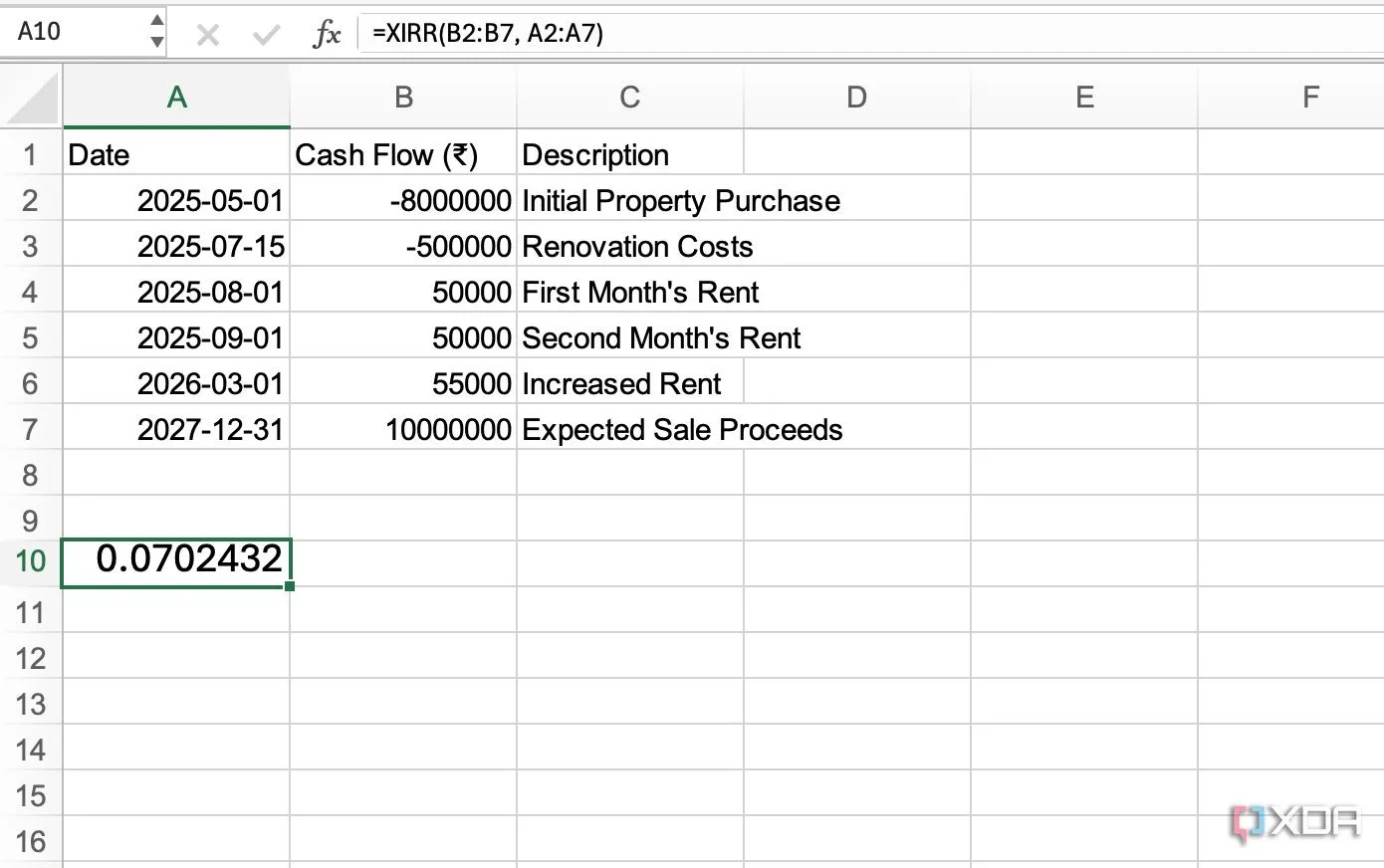 Bảng tính Excel minh họa dòng tiền và công thức XIRR để tính toán tỷ suất hoàn vốn nội bộ
Bảng tính Excel minh họa dòng tiền và công thức XIRR để tính toán tỷ suất hoàn vốn nội bộ
4. XNPV: Công Cụ Quan Trọng Cho Thẩm Định Giá Trị Đầu Tư
Công cụ thiết yếu cho các chuyên gia
Nếu bạn đang tính toán lợi nhuận của các khoản đầu tư hoặc dự án tạo ra dòng tiền không đều nhau, hãy sử dụng hàm XNPV (Extended Net Present Value – Giá trị hiện tại ròng mở rộng) để hoàn thành công việc. Giả sử bạn đang xem xét đầu tư vào một dự án phát điện mặt trời quy mô nhỏ cho một nhà máy.
Bạn có thể tạo một bảng với các cột Ngày, Dòng tiền và Mô tả, sau đó sử dụng hàm =XNPV(0.12, B2:B9, A2:A9). Ở đây, 0.12 chỉ ra tỷ lệ chiết khấu hàng năm là 12%. Nếu kết quả XNPV dương, điều đó cho thấy dự án dự kiến sẽ tạo ra lợi nhuận và là một khoản đầu tư đáng giá.
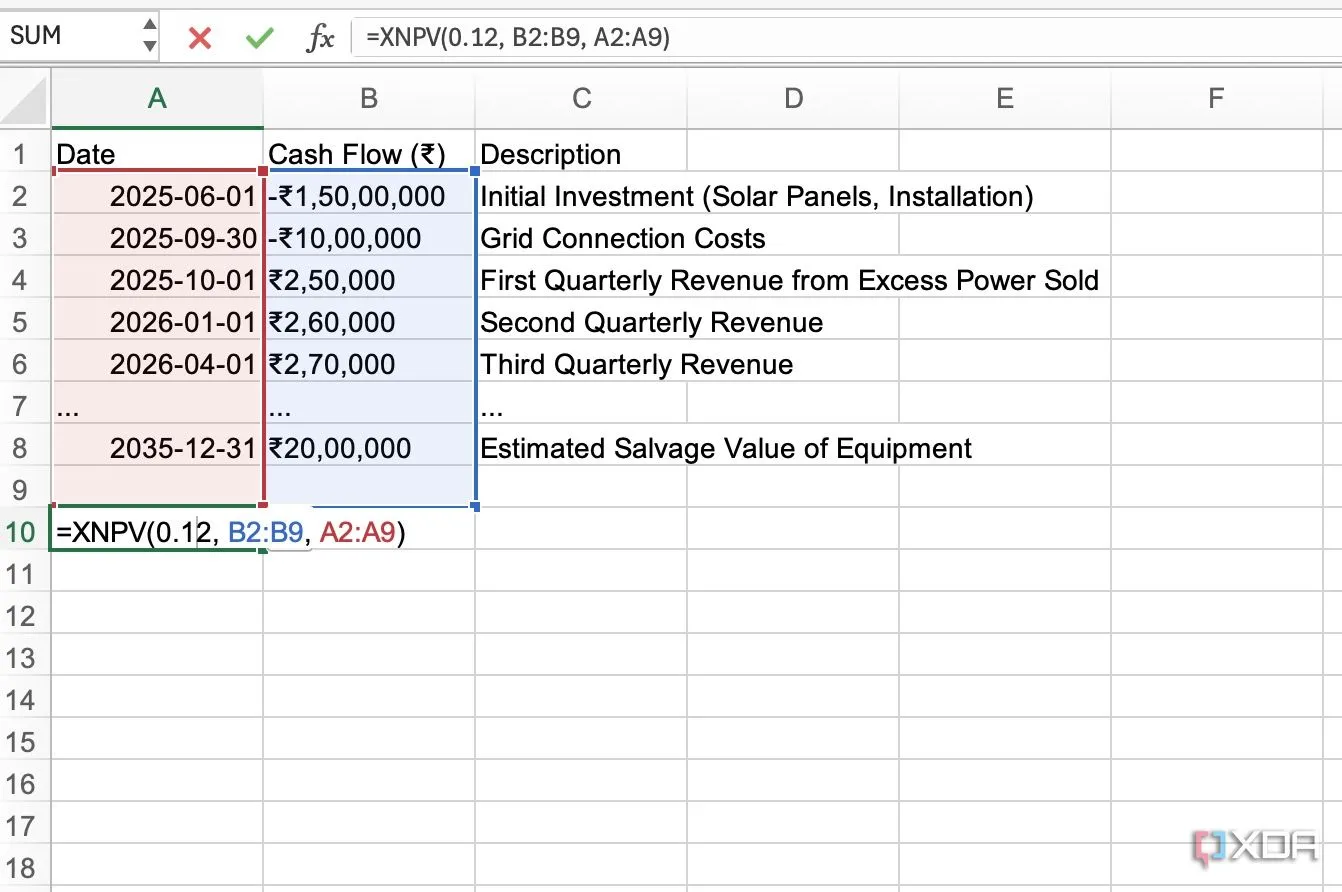 Dữ liệu dòng tiền trong Excel được sử dụng để tính toán Giá trị Hiện tại Ròng Mở Rộng (XNPV)
Dữ liệu dòng tiền trong Excel được sử dụng để tính toán Giá trị Hiện tại Ròng Mở Rộng (XNPV)
5. AGGREGATE: Hàm Đa Năng Xử Lý Dữ Liệu Kém Sạch
Hàm “tất cả trong một” từ Microsoft
Hàm AGGREGATE là một công cụ đa năng thực hiện nhiều phép tính khác nhau như SUM (tính tổng), AVERAGE (tính trung bình), COUNT (đếm), MAX (tìm giá trị lớn nhất), MIN (tìm giá trị nhỏ nhất), v.v. Nó còn cung cấp tùy chọn bỏ qua các hàng bị ẩn và các giá trị lỗi. Trong tài chính và kế toán, bạn có thể thường xuyên gặp phải dữ liệu từ nhiều nguồn khác nhau có thể chứa sự không nhất quán như lỗi.
Hàm AGGREGATE cung cấp một cách đáng tin cậy để thực hiện các phép tính trong những trường hợp như vậy và đảm bảo độ chính xác. Giả sử bạn là một nhà phân tích bán hàng đang xử lý một tập dữ liệu lớn về số liệu doanh số hàng ngày. Bạn cần tính toán số tiền bán hàng trung bình hàng ngày cho một khu vực cụ thể. Bây giờ, hãy sử dụng hàm dưới đây để hoàn thành công việc:
=AGGREGATE(1, 7, D2:D100)Ở đây, 1 chỉ định hàm AVERAGE, 7 chỉ ra đối số tùy chọn để bỏ qua các hàng bị ẩn và giá trị lỗi. Bạn có thể tìm hiểu thêm về số hàm từ hướng dẫn chính thức của Microsoft.
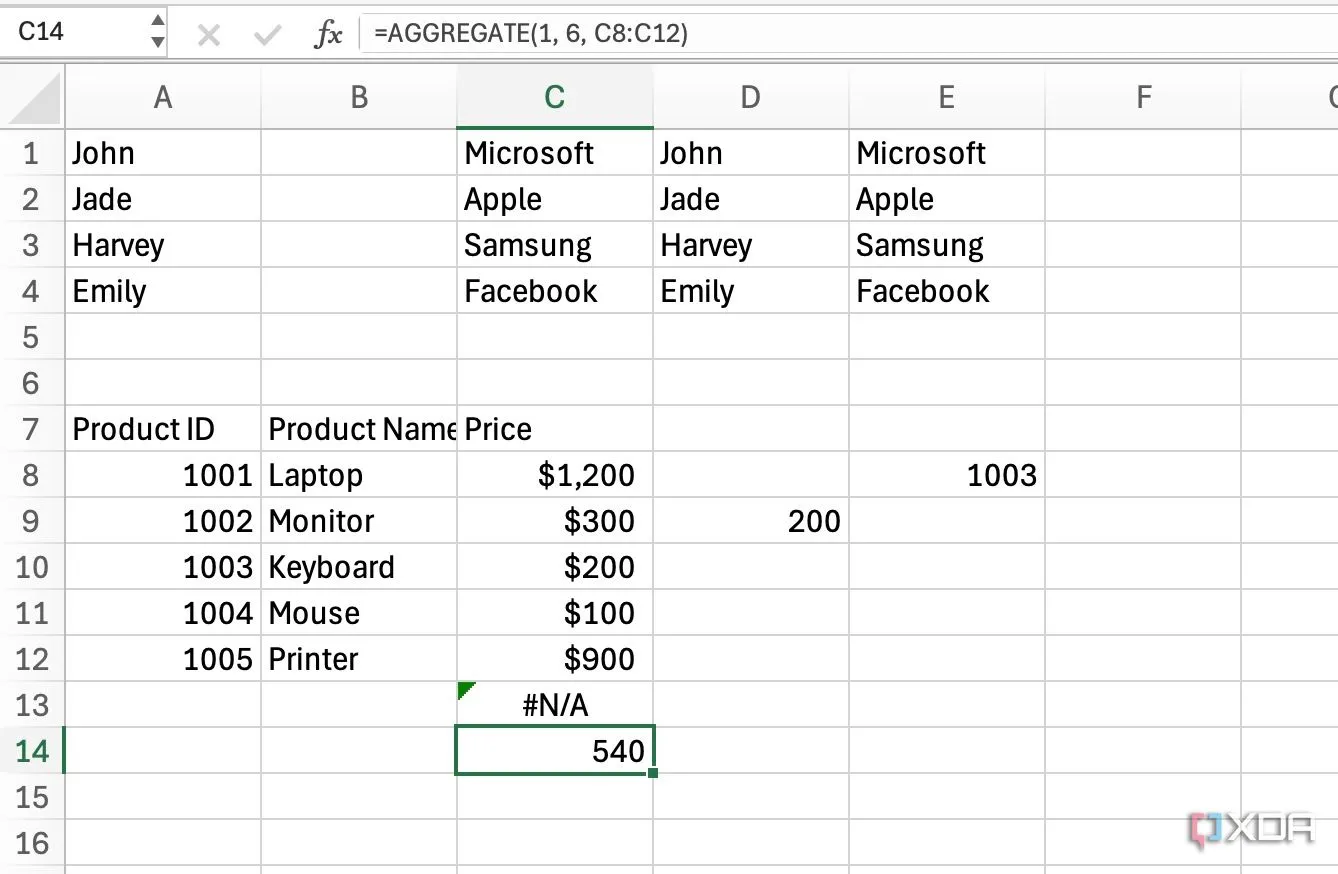 Sử dụng hàm AGGREGATE trong Excel để thực hiện các phép tính tổng hợp và bỏ qua giá trị lỗi
Sử dụng hàm AGGREGATE trong Excel để thực hiện các phép tính tổng hợp và bỏ qua giá trị lỗi
Nâng tầm kỹ năng tài chính của bạn
Nắm vững các hàm Excel này thực sự đã thay đổi cuộc chơi trong công việc tài chính và kế toán của tôi. Chúng không chỉ giúp tôi tiết kiệm vô số giờ làm việc mà còn cho phép tôi thực hiện các phân tích phức tạp hơn và đưa ra các quyết định sáng suốt hơn. Bạn còn chờ gì nữa? Hãy thử nghiệm với các hàm này, áp dụng chúng vào quy trình làm việc của bạn và giải quyết những thách thức đa dạng của thế giới tài chính và kế toán như một chuyên gia.